便利な関数を紹介しているので
ぜひ、活用してくださいね!

Excelで足し算したいけど
数多いと大変だ…!

もしかして、1つずつ「+」で
合計していってない??

え、そうだけど。
他に方法あるの??

Excel関数だったら
一気に計算できるよ!

え!一気に計算?
そんな便利なものがあるの!?

そうだよ!
簡単で便利だから、これを機会に
絶対に覚えておいて!
【SUM関数とは?】
Excelで数値の合計を求める際、
「+」演算子を使用していませんか??
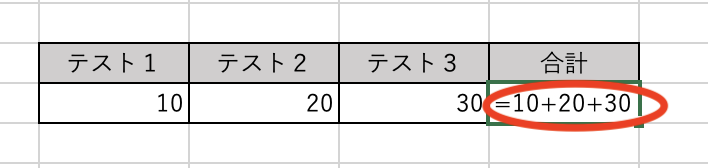
確かに、「+」演算子は直感的で簡単に使えるメリットがあります。
初心者にとってわかりやすく、小規模な計算に適しています。
ただ、SUM関数でも簡単に計算できるんです!
さらに、大量のデータやセル範囲の変更がある場合、
SUM関数を使う方が便利です。
SUM関数はセル範囲を自動的に認識し、
数式の修正や大量のデータ処理を容易に行うことができます。
また、他の関数との組み合わせもスムーズに行えるため、
データの集計や分析に幅広く活用できます。
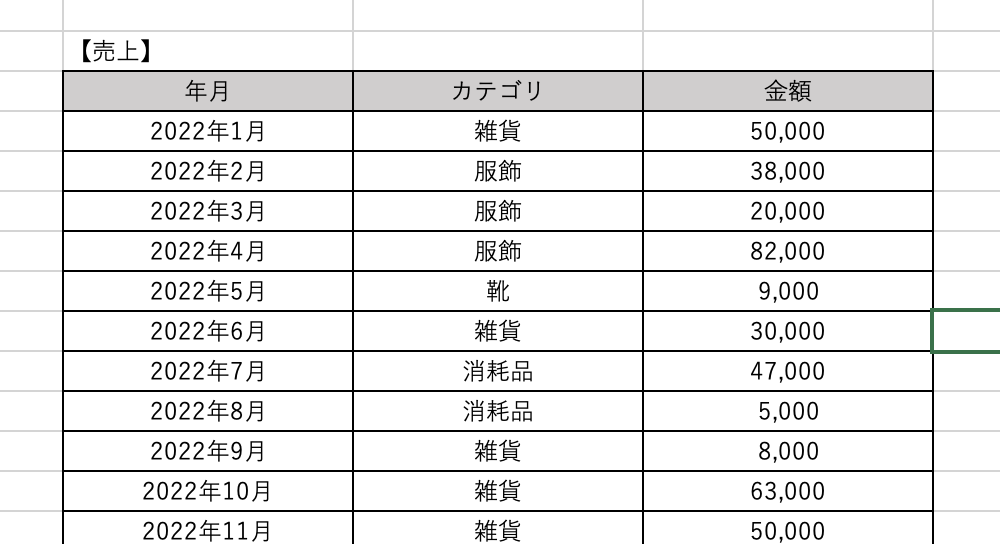
例えば、売上データの合計を求める場合を考えてみましょう。
もし売上データが数百行にわたる場合、
SUM関数を使用すれば一括で合計を求めることができます。
また、SUM関数を使えば条件に基づいた合計値を求めることも可能です。
例えば、特定のカテゴリに該当する売上だけを合計するなど、
柔軟な処理が行えます。
さらに、SUM関数は数値以外のセルを含めるとエラーが発生するため、
データの整合性を確保する効果もあります。
ぜひ、覚えましょう!
【SUM関数の書き方】
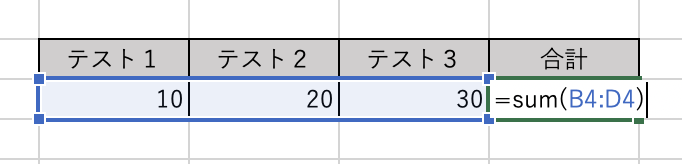
複数のセルを素早く選択できます。
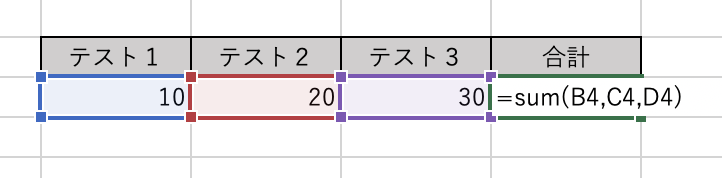
どちらでもOKです!

合計したいセルが3つ以上続くなら
範囲選択の方が簡単でオススメです!
【SUM関数を使う際の注意点】
▶︎注意点1: 数値以外のセルはなるべく含まない
SUM関数は数値を合計するための関数ですので、
数値以外のセルを含めてしまうと正確な結果が得られません。
文字列や空白、日付などの非数値データが含まれている場合は、
合計に反映されず、エラーが発生することもあります。
数値以外のセルがある場合は、事前にデータの整理やフィルタリングを行い、
数値のみを含むセル範囲を指定しましょう。

最新のExcelでは数値以外があっても
エラーなしで無視してくれるようになりましたが、
できるだけ数値以外は含まないようにしましょう!
▶︎注意点2: 「#VALUE!」「DIV/0!」「N/A」「#NAME?」に弱い
SUM関数は、エラーメッセージにも対応していますが、
特定のエラーには弱い面があります。
例えば、
セルに#VALUE!が表示されている場合や、
ゼロで割り算をした際に発生するDIV/0!エラー、
検索結果が見つからずに表示されるN/Aエラー、
関数名が認識されずに表示される#NAME?エラーなどです。


これらのエラーが発生する場合は、
SUM関数の対象セル範囲にエラーが含まれていないか確認し、
・合計範囲のエラーを修正する
・IFERROR関数を使ってエラーを無視する
でエラー処理しましょう。
▶︎注意点3: 数字のはずなのに、合計が0になってしまう
セルに0以上の数字が入っているはずなのに
合計が0になってしまうという問題が発生することがあります。

これは、セルの数値の書式設定が誤っている場合や、
セル内に非表示のスペースや不可視文字が含まれている場合に起こります。

まずは、合計が0になるセル範囲の書式設定を確認し、
値の書式が正しく設定されていることを確認しましょう。
また、非表示のスペースや不可視文字を削除するために、
TRIM関数を使用することも効果的です。
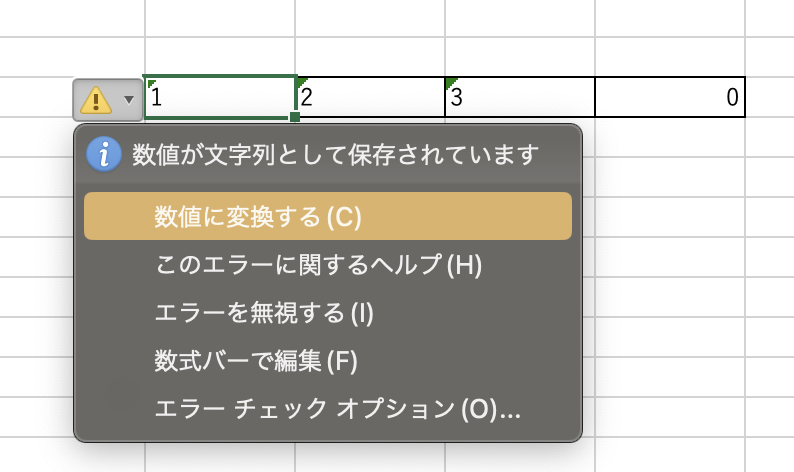

▶︎注意点4:数式は隣接したセルを使用していません
例えば、B~D列に数字が入っているのに
範囲をB~C列のみにしていると下記のようにエラーマークが出ます。
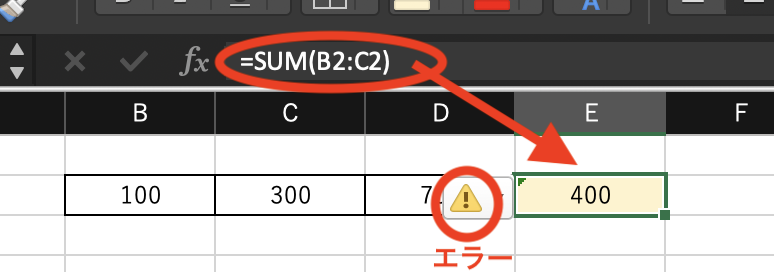
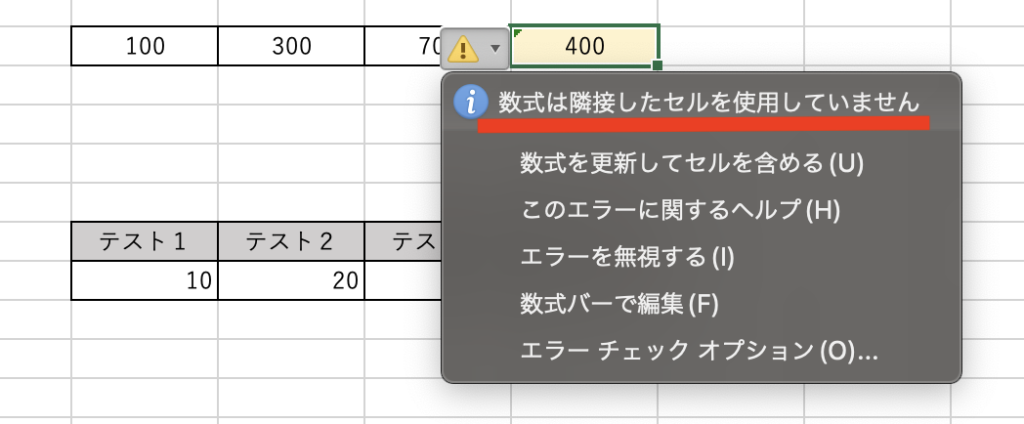
このエラーを解消する方法は2つです。
①セル範囲を選択し直す
②セル範囲が正しい場合は、下記のようにエラーを無視する
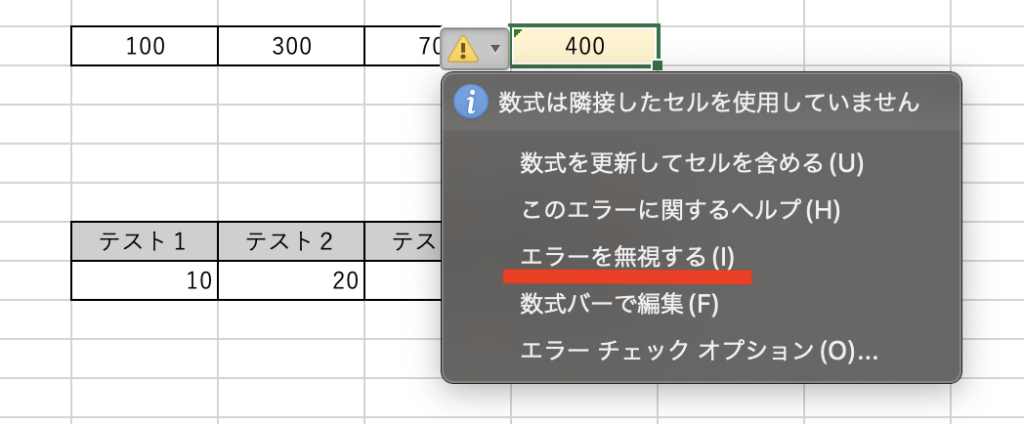

エラーが出るとびっくりするけど
事前にわかってたら安心だー!
【その他の合計関数】
合計に関連する関数で
便利なものはたくさんあります。
データの集計や分析においてとても役立つツールなので
これらの関数を活用して、効率的な作業を行ってください!

効率アップに役立つので
ぜひ覚えましょう!
▶︎SUMPRODUCT関数
掛け算した結果が複数あって、さらに、それを合計したい場合
SUMPRODUCT関数が使えます。
例えば
100円の商品Aが5つ売れて
300円の商品Bが3つ売れて
200円の商品Cが8つ売れて…
という場合にとても便利です。
さらに、その合計を知りたいときに便利!
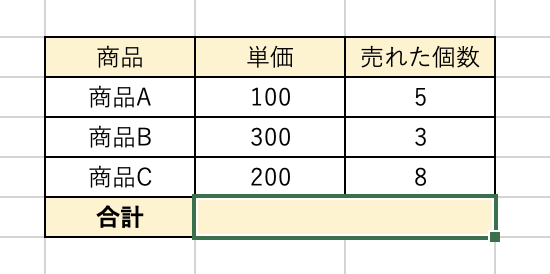
各配列を選択すると…
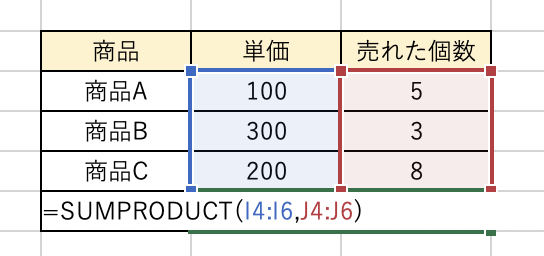
< 商品A(100円)× 5個 >+< 商品B(300円)×3個 >+< 商品C(200円)× 8個 >
この計算結果が表示されます!
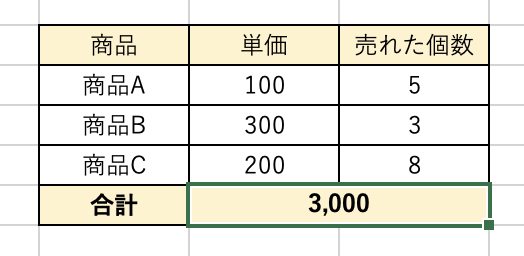
▶︎SUMIFS関数
SUMIFS関数は、
特定の条件に基づいて合計を計算するための関数です。
例えば、
特定の地域と期間における売上合計を
計算する際に便利です。
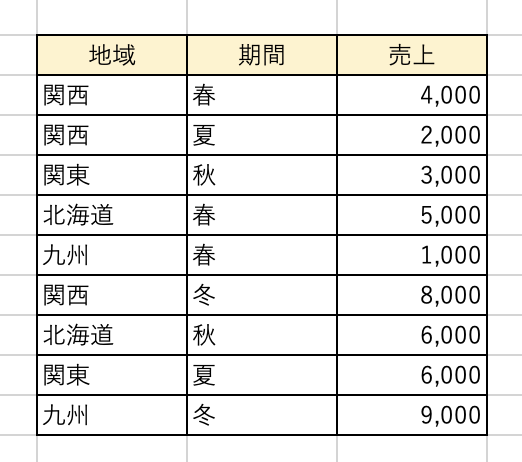
を出したいので、合計対象範囲は「売上」列を選択
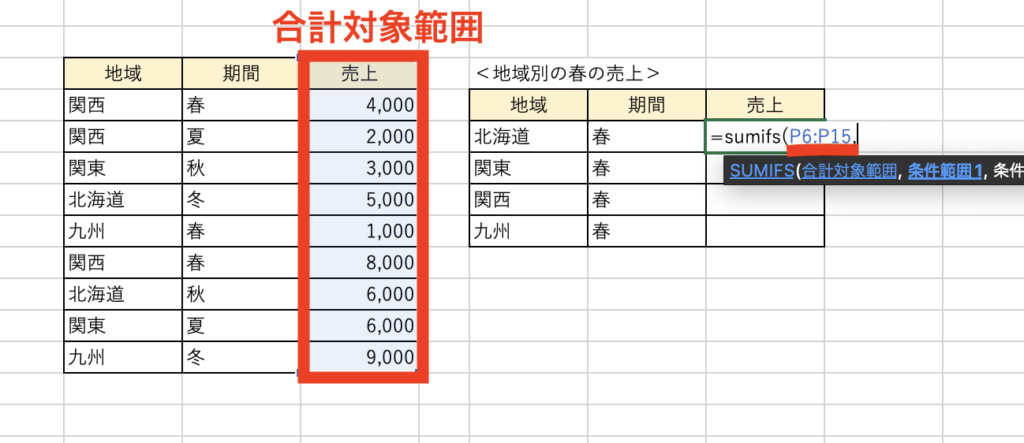
条件範囲は「地域」列、条件は「北海道」を選択
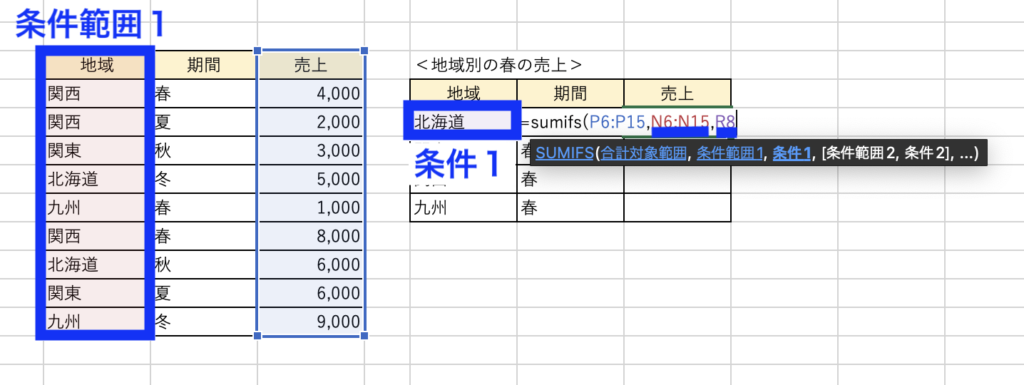
条件範囲は「期間」列、条件は「春」を選択

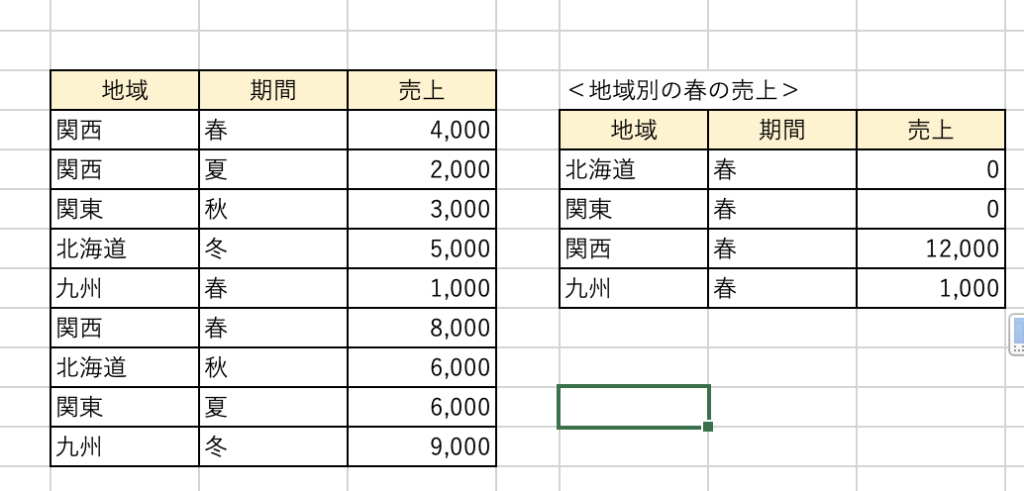

SUMIFS関数は集計にとても便利です!
ぜひ、活用してくださいね。
▶︎SUBTOTAL関数
SUBTOTAL関数は、フィルタリングした値を
合計するための関数です。
フィルタリングされたデータのみを対象に
合計を計算することができるので
データの集計や集約を行う際に便利な関数です。
「1~11」または「101~111」の番号で指定します。
| 集計方法 | 集計の種類 |
| 1または101 | 平均値 |
| 2または102 | 数値の個数 |
| 3または103 | データの個数 |
| 4または104 | 最大値 |
| 5または105 | 最小値 |
| 6または106 | 積 |
| 7または107 | 不偏標準偏差 |
| 8または108 | 標本標準偏差 |
| 9または109 | 合計値 |
| 10または110 | 不偏分散 |
| 11または111 | 標準分散 |
集計したいセルの範囲を指定します。

この集計方法って他にも
同じような関数あるよね??
合計だったら、SUM関数とか…

そうだね。
SUBTOTAL関数のいいところは
フィルタリングした数値だけ計算してくれるところ!
これが他の関数との違いだよ。
合計値を求めた時の違い
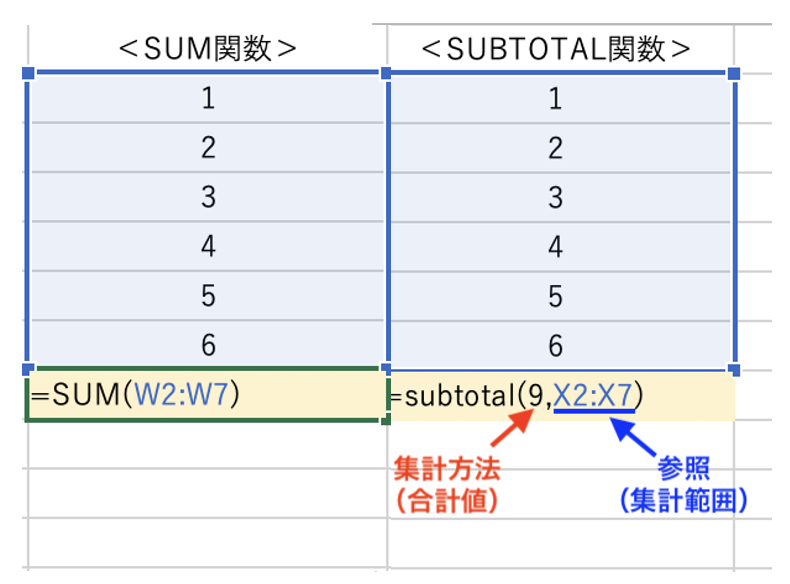
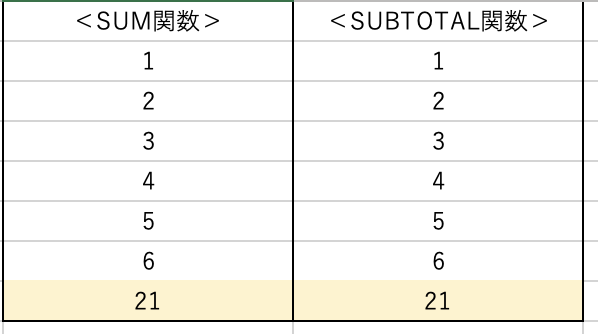
3が隠れるようにフィルタをかけると…
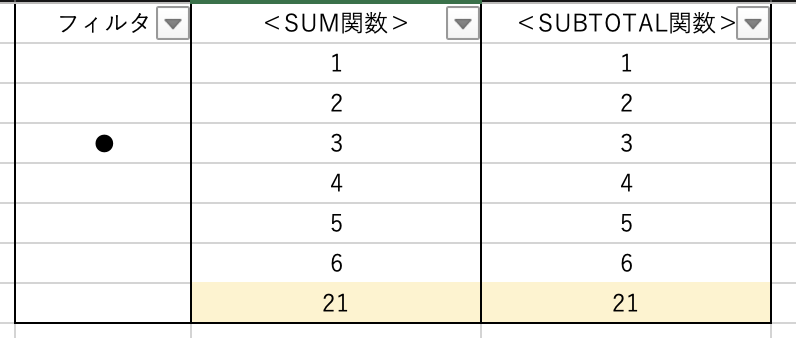
フィルタで隠れている「3」も含めた合計
フィルタで隠れている「3」は含まない合計
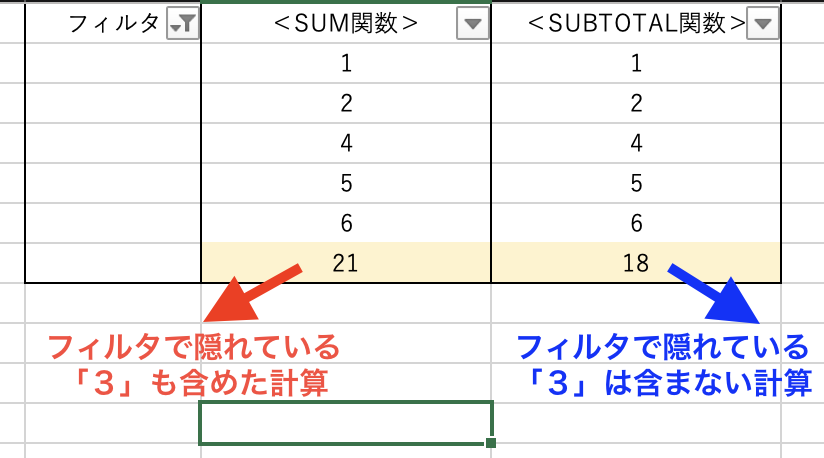

この「フィルタで隠れた部分を含まない」
計算がSUBTOTAL関数の特徴です!
【相性の悪い関数】
▶︎IMPORTRANGE関数
SUMIFS(IMPORTRANGE(“URL”,”シート!B2:B800″),”条件”,合計範囲,…)
というように
範囲指定のところにIMPORTRANGE関数を使用してもエラーが出ます。
これは、構文誤りなどではなく
2つの関数が組み合わせ不可のためです。
SUMIFS関数を使う場合は、一度同じスプレッドシートに書き出したものを
利用するようにしましょう。
IMPORTRANGE関数の詳細はコチラ!
【関数】データ抽出しよう!〜IMPORTRANGE関数〜
【合計関数まとめ】
▶︎SUM関数:合計を求める
=SUM(合計範囲)
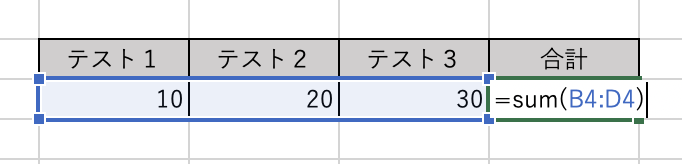
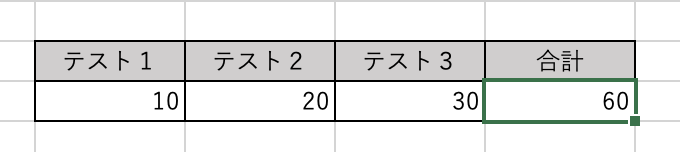
▶︎SUMPRODUCT関数:掛け算した結果を合計する
=SUMPRODUCT(配列1,配列2,配列3,…)
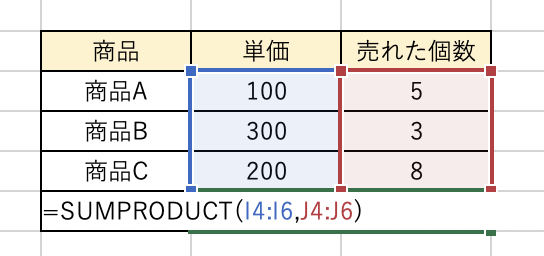
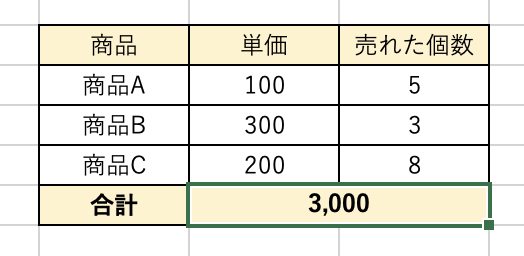
< 商品A(100円)× 5個 >+< 商品B(300円)×3個 >+< 商品C(200円)× 8個 >
▶︎SUMIFS関数:特定の条件に基づいて合計を計算する
=SUMIFS(合計対象範囲,条件範囲1,条件1,条件範囲2,条件2…)
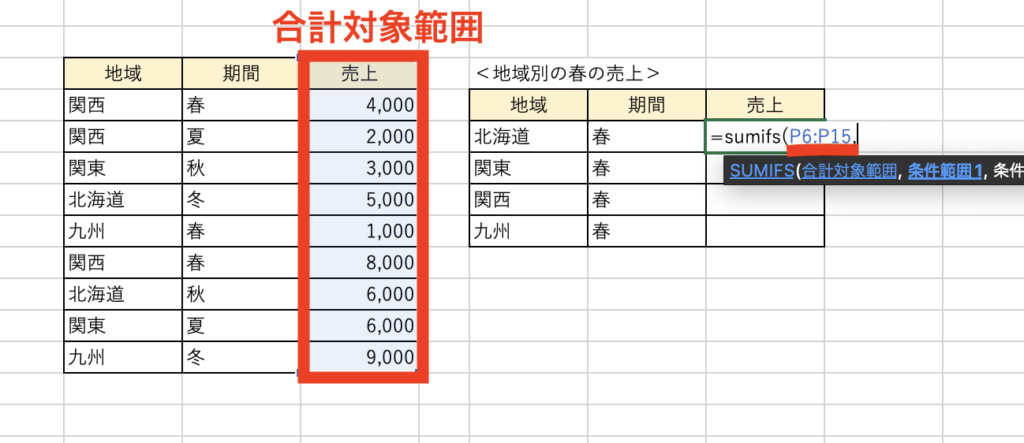
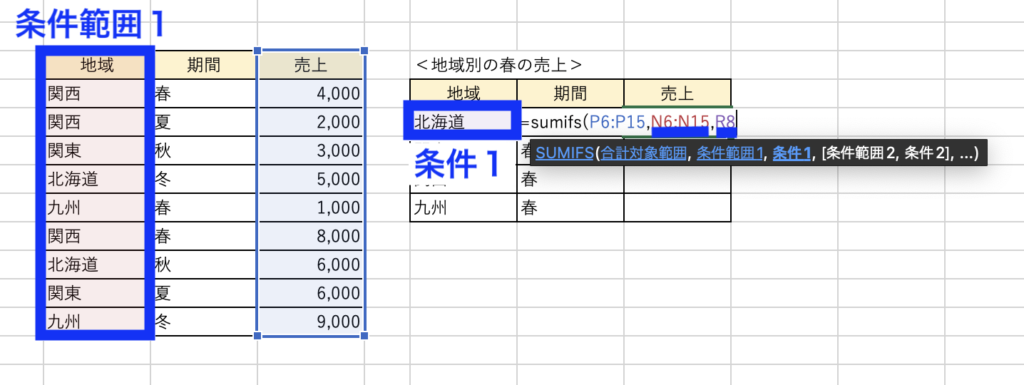

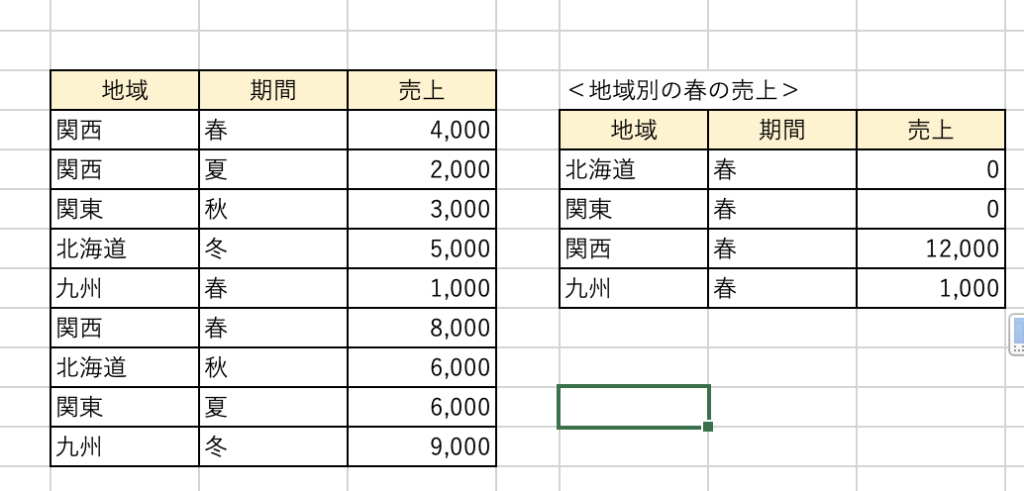
▶︎SUBTOTAL関数:フィルタリングした値を合計する
=SUBTOTAL(集計方法,参照1,参照2…)
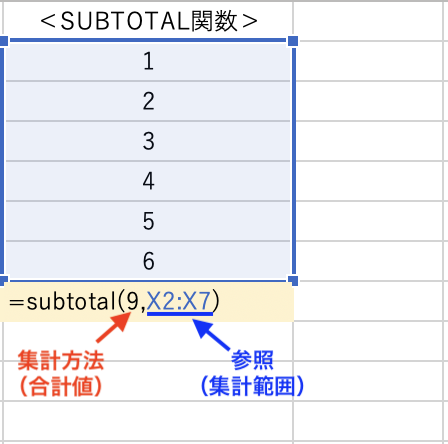
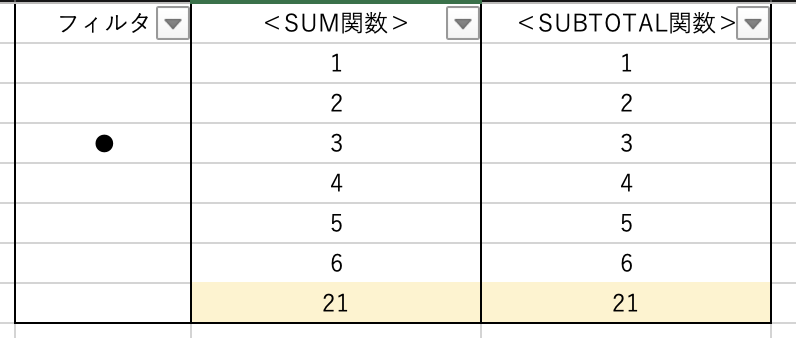
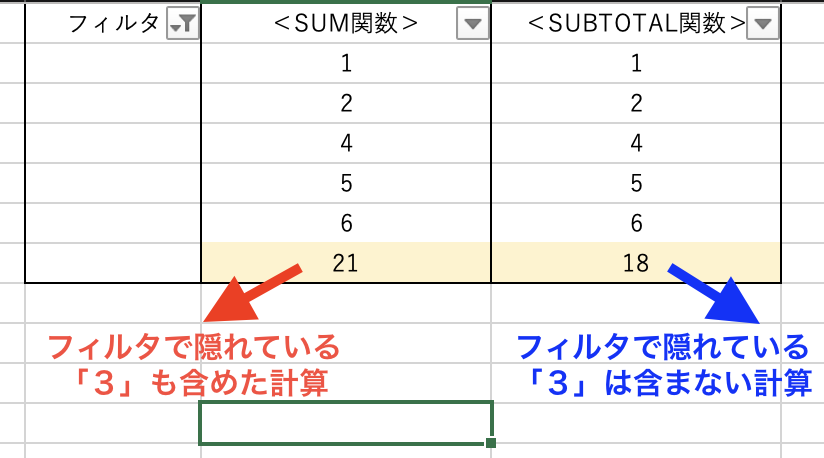

今まで1つずつ足してたけど
これだけ関数を覚えれば、すごく早くなりそう!
合計関数は
データの集計や集約を行う際に便利な関数です。
これらを覚えるだけで
かなりの効率アップにつながります!
ぜひ、覚えて活用してくださいね。



